修复:蓝牙耳机在 Windows 11 上不断断开连接
admin
2023-08-01 15:06:02
0次
对于很多人来说,在手机、平板电脑或笔记本电脑上听音乐是他们一天中很重要的一部分。这可以通过耳机或扬声器完成,但技术已经先进,现在蓝牙耳机因其方便而越来越受欢迎。
蓝牙是一种流行的方法,它使用短距离无线电信号与设备通信并在手机和耳机等两个设备之间传输数据。
虽然它们使用方便,但蓝牙耳机并不完美,它们也有自己的问题,例如,蓝牙耳机容易断开连接。
为什么我的蓝牙耳机总是断开连接?
蓝牙耳机在工作时很棒,但在不工作时就不那么好了。如果您的蓝牙耳机一直断开连接,您需要在尝试修复它之前找到根本原因。
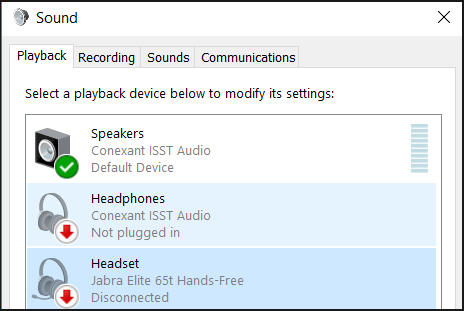
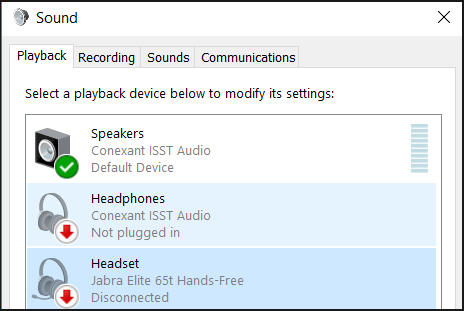
他们不断断开连接的一些可能原因包括:
- 您的设备不在范围内– 蓝牙设备遇到音频问题的最常见原因是它不在蓝牙信号范围内。蓝牙的范围有限,通常小于 30 英尺。您可能需要靠近设备或稍后重试。
- 设备上的电池已完全耗尽——蓝牙设备只有在有足够的电量来维持连接时才能保持连接。如果您使用的是无线设备,请检查电池电量并在必要时对其充电,然后再继续。
- 您的耳机和设备未正确配对– 蓝牙系统可以同时连接多个设备,但它们一次只能与一个设备配对。例如,如果您已将它们与手机配对,然后尝试将它们与笔记本电脑一起使用,则可能是您的耳机仍与手机配对并尝试连接手机而不是笔记本电脑。
- 干扰– 这是蓝牙耳机的一个主要问题,它可能导致连接随机中断。有许多潜在的干扰源,其中两个设备需要直接相互连接。耳机经常需要找到信号才能连接,如果信号很弱,连接会不时中断。
- 您的设备驱动程序需要更新——更新驱动程序是解决蓝牙问题的第一步。您可以从制造商的网站上找到适用于您系统的最新驱动程序。如果这不能解决问题,请继续更新您的蓝牙软件和固件。
如果您遇到上述任何问题并且您的蓝牙耳机不断断开连接,有一些解决方案可以解决该问题。
如果我的蓝牙耳机一直断开连接,我该怎么办?
1.重启蓝牙服务
- 同时按下Windows+R键打开运行窗口。
- 在“运行”对话框中键入services.msc 。
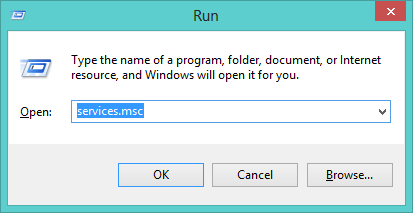

- 找到蓝牙支持服务,右键单击并选择重新启动。
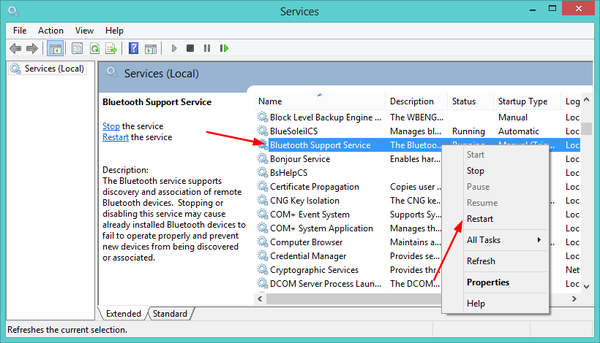

- 再次右键单击并选择属性。
- 在常规选项卡下,选择自动 作为启动类型,然后单击确定。
- 再次尝试连接。
2.更新蓝牙驱动
- 点击Windows键,在搜索栏中输入设备管理器,然后单击打开。
- 在蓝牙下,找到您的设备,右键单击并选择更新驱动程序软件。
- 选择自动搜索更新的驱动程序软件。
- 重新启动您的 PC 并尝试重新连接。
这是一个第三方工具,通过下载、安装和更新驱动程序为您完成所有工作。更好的是,它对您的 PC 绝对安全,并使您的驱动程序保持最新,因此您永远不必密切关注过时的驱动程序。
3.卸载并重新安装蓝牙驱动程序
- 按Windows键,在搜索栏中输入设备管理器,然后单击打开。


- 导航到您的蓝牙设备,右键单击并选择卸载。
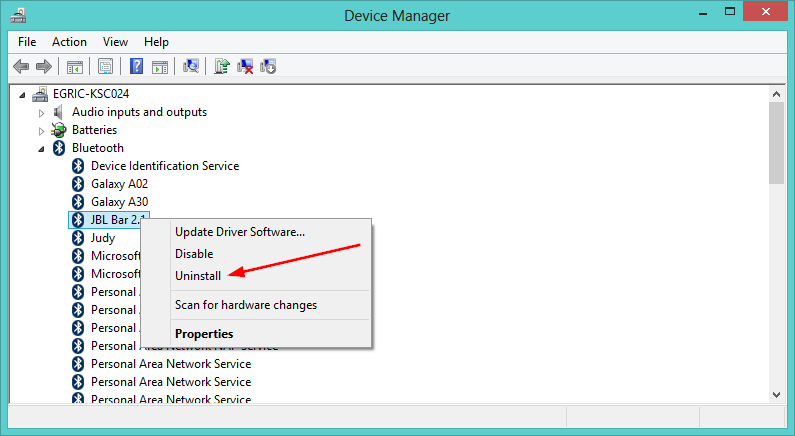

- 在弹出的对话框中,选择“确定”确认设备卸载。
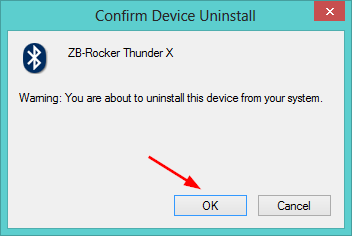

- 重新启动您的电脑,驱动程序将自动重新安装。
4.运行蓝牙疑难解答
- 点击Windows键,在右侧窗格中选择系统,然后单击右侧窗格中的疑难解答。
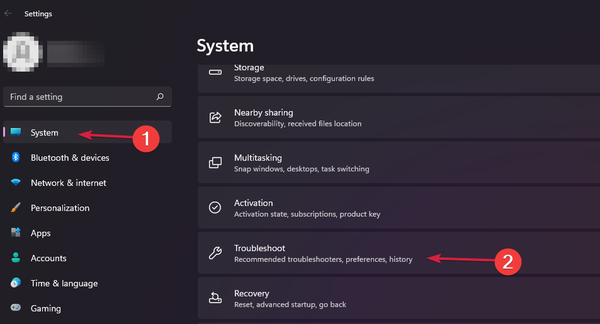

- 选择其他疑难解答。
- 在蓝牙下选择运行。
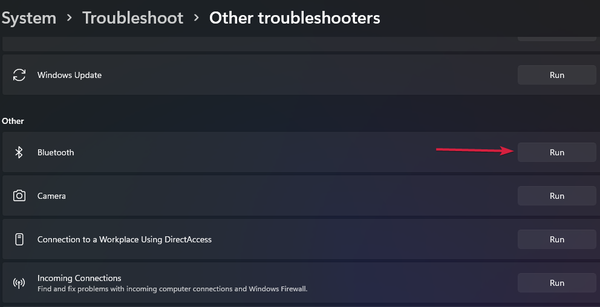

- 等待检测到问题,然后按照维修说明进行操作。
如果 Windows 无法检测到我的蓝牙耳机,我该怎么办?
如果 Windows 根本没有检测到您的耳机,则可能是您计算机上的 USB 端口或 USB 控制器存在问题。
要测试这是否是一个问题,请尝试将另一个设备插入同一端口。如果没有任何反应,那么您应该尝试使用计算机上的其他 USB 端口或尝试将其他东西插入您尝试使用的端口。
如果您最近从旧版本的 Windows 升级到 Windows 11,并且现在遇到蓝牙设备问题,则问题可能是驱动程序过时。
尝试安装 Windows 更新,看看现在是否可以检测到您的耳机。
要检查 Windows 更新:
- 按Windows打开“开始”菜单。
- 在搜索栏上键入检查更新,然后选择打开。
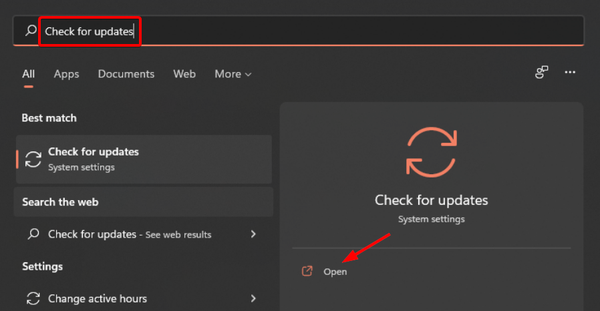

- 选择高级选项。
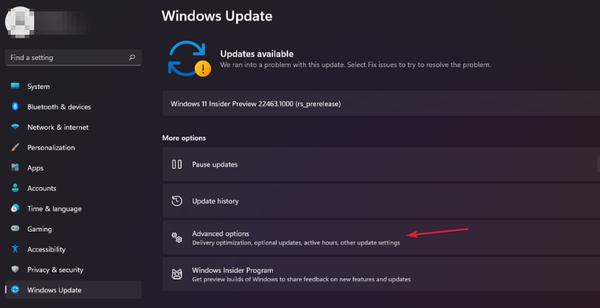

- 选择可选更新。
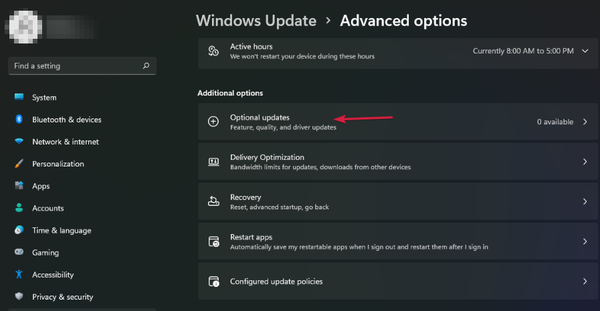

- 单击驱动程序更新并选择下载并安装。


如果您已经尝试了上面列出的所有解决方案,但仍然存在连接问题,那么可能是时候考虑一副新的高性能蓝牙耳机了。
相关内容
热门资讯
Windows 11 和 10...
Windows 11/10 文件夹属性中缺少共享选项卡 – 已修复
1.检查共享选项卡是否可用
右键...
Radmin VPN Wind...
Radmin VPN 是一款免费且用户友好的软件,旨在牢固地连接计算机以创建一个有凝聚力的虚拟专用网...
如何修复 Steam 内容文件...
Steam 内容文件锁定是当您的 Steam 文件无法自行更新时出现的错误。解决此问题的最有效方法之...
在 Windows 11 中打...
什么是链路状态电源管理?
您可以在系统控制面板的电源选项中看到链接状态电源管理。它是 PCI Exp...
Hive OS LOLMine...
目前不清退的交易所推荐:
1、全球第二大交易所OKX欧意
国区邀请链接: https://www.m...
事件 ID 7034:如何通过...
点击进入:ChatGPT工具插件导航大全 服务控制管理器 (SCM) 负责管理系统上运行的服务的活动...
在 iCloud 上关闭“查找...
如果您是 Apple 的长期用户,您肯定会遇到过 Find My 应用程序,它本机安装在 iPhon...
iPhone 屏幕上有亮绿色斑...
iPhone 是市场上最稳定的智能手机之一,这主要归功于专为它们设计的 iOS 操作系统。然而,他们...
balenaEtcher烧录后...
balenaEtcher烧录后u盘或者内存卡无法识别不能使用的解决方法想要恢复原来的方法,使用win...
统信UOS每次开机后不直接进入...
统信UOS每次开机后不直接进入系统而是进入到recovery模式
按方向上键选择UOS 20 SP1...






